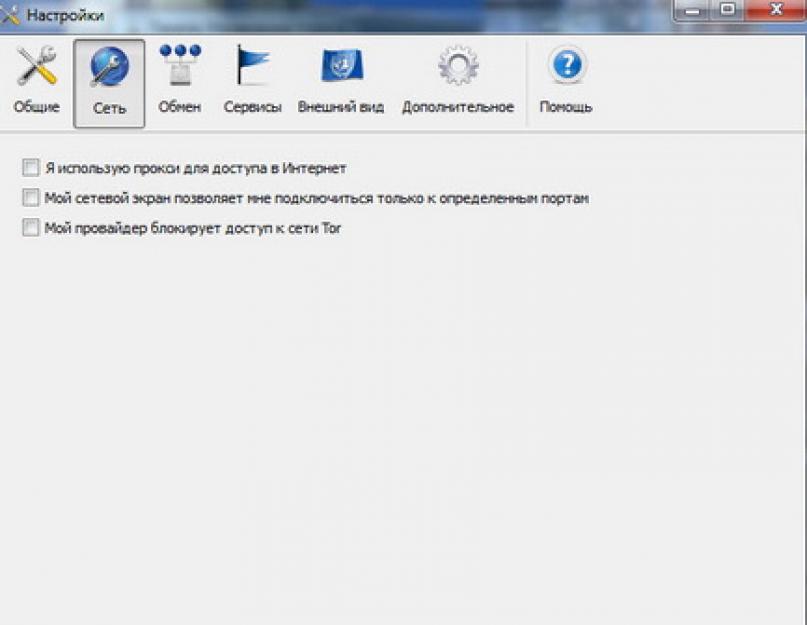2. Tor используется не только преступниками
Вопреки пропагандируемому мнению, Tor используется не только преступниками, педофилами и прочими нехорошими террористами. Это, мягко говоря, далеко не так. Активисты разного рода, журналисты, просто люди, любящие приватность составляют портрет пользователей Tor. Лично мне очень импонирует позиция разработчиков Tor, отвечающих на вопрос «а что, у вас есть, что скрывать?» фразой: «Нет, это не секрет - просто это не ваше дело».А у преступников есть большой арсенал средств, от смены личности до краденных устройств или доступов в сеть, от ботнетов до вирусов-троянцев. Используя и пропагандируя Tor вы помогаете преступникам не более, чем используя интернет.
3. У Tor нет никаких скрытых лазеек и бэкдоров
Ходят слухи, что Tor был создан военными, и они специально сделали себе в нём скрытые лазейки. Хотя Tor изначально финансировался на деньги ВМФ США, с тех пор его код находится в открытом доступе, и множество специалистов по криптографии изучали его исходники. Каждый может изучить их. А сейчас над проектом работают энтузиасты, поборники приватности и анонимности в интернете.Также есть информация, что спецслужбы США держат около 60% всех нод - но это, скорее всего, искажённая информация о том, что около 60% финансирования выделяют США в виде грантов.
4. Не было случаев осуждения кого-либо за поддержку relay-ноды
Правда, в Европе, в этом светоче прав человека и законном рае, а точнее - в Австрии, буквально на днях человека, державшего выходную ноду, обвинили в пособничестве, т.к. через эту ноду прошёл трафик нелегального содержания. Так что опасность содержания выходной ноды очевидна. Ну а relay-ноды должны быть вне опасности, так как они по схеме работы сети не знают, ни откуда пришёл запрос, ни куда он направлен, ни какой трафик они передают. И доказать проход трафика через relay практически невозможно.5. Tor прост в использовании.
Многие думают, что Tor - это что-то сложное для хакеров и компьютерных гениев. На самом деле разработчики уже максимально упростили его использование - достаточно скачать Tor Browser , и при его запуске вы автоматически будете использовать сеть Tor. Никаких настроек, команд в командной строке и прочего.6. Tor не такой медленный, как вы думаете
Ещё пару лет назад сеть была медленной. Теперь доступ к сайтам происходит с вполне приемлемой скоростью. Да, торренты качать через Tor нельзя - и медленно, и вредно для сети. Но вести любую другую привычную активность можно без раздражения.7. Tor не является панацеей
Используя Tor, всё-таки надо соблюдать несколько правил и немного разобраться в том, как он работает, что он умеет и чего он не может, чтобы не сводить на «нет» все его усилия. Если вы используете Tor Browser и при этом логинитесь в Facebook, смысла в этом немного. Поймите, как он работает и пользуйтесь им грамотно.Лично я - сторонник сохранения приватности и анонимности в интернете. Пропагандирую и призываю всех поддержать проект Tor как нужный и полезный, особенно в свете грустных событий с новыми законами «против интернета». Поддержите сеть Tor. Установите себе relay - если вы можете выделить в своём канале хотя бы 50 кб/с для Tor, этого уже будет достаточно.
Почему я выступаю за приватность и возможность анонимности. Ведь я же законопослушный гражданин и мне нечего скрывать, так ведь?
Ну, на это лично я могу ответить следующими аргументами:
- мне может и нечего скрывать, но чем я занимаюсь - это не ваше дело
- времена меняются, люди меняются, и законы меняются. Написал я что-нибудь в комментариях, а через пару лет после принятия очередного шикарного закона это вдруг стало можно причислить к экстремистским высказываниям
- я не верю, что все люди, которые пытаются следить за моими действиями - кристально честные и преданные служители Фемиды. Что никто не попытается использовать полученную информацию в своих грязных корыстных целях.
Интересно будет узнать твоё мнение по вопросам приватности и анонимности, %username%
Прошло немало времени. А ситуация в Рунете с государственным регулированием только ухудшилась. Многие сайты массово блокируются по самым разным мотивам и даже просто «по ошибке» (потому что находились на одном IP с "подозрительными сайтами"). Поэтому различные стали востребованы как никогда. Возрос интерес к . После нашей прошлой статьи от читателей стали поступать вопросы о помощи в настройках Tor.
Вопросы такого характера:
1) Как работать через Tor с помощью любых Интернет-браузеров (а не только через специальный Tor-браузер)?
2) Как торифицировать любые приложения (например, Skype, ICQ и т.д.)
3) Что делать, если Интернет-провайдер (ISP) блокирует доступ к Tor?
Постараемся на наглядных примерах ответить на все эти вопросы. Для торификации всего (или практически всего нашего Интернет-трафика) нам не подойдет стандартный пакет Tor Brouser Bundle , который распаковывается на рабочий стол или флашку и имеет в своем составе уже настроенный Tor и специальный браузер.
Нам нужно установить «стационарную версию» в операционную систему, это пакет Vidalia-bundle (в его состав входят: Vidalia, Tor).
Устанавливаем ее в систему (см. нашу статью ), затем при первом запуске сразу выставим настройки для работы:
Рис.1. Настройки Tor - "Обмен2

Рис.2. Настройки Tor - "Сеть"
1) Теперь начинаем настраивать свои рабочие браузеры для анонимной работы через Tor.
Настраиваем Internet Explorer:
В Windows 7 для этого зайдем в опции «Панель управления – Сеть и Интернет – Свойства обозревателя – Подключения – Настройка сети – Настройка параметров локальной сети» , поставим галочку в поле «Прокси-сервер», откроем вкладку «Дополнительно» , там выставим в п.4. Socks: 127.0.0.1:9050
См. скриншоты (3,4,5).


Рис. 4. Прокси-сервер

Рис.5. Socks5
Все, наш IE работает через Tor.
Настраиваем Google Chrome:
Google Chrome должен быть «браузером по умолчанию» в Вашей операционной системе. Затем см. рис. 6:

Рис. 6. Настройки Прокси-сервера
После того, как Вы кликнете по кнопке «Изменить настройки прокти-сервера» у Вас появятся уже знакомые Вам вкладки настройки Интернет-обозревателя См. скриншоты (3,4,5) . Если Вы правильно выполнили предыдущий пункт (Настраиваем Internet Explorer ), то Google Chrome у Вас тоже работает через сеть Tor.
Настраиваем браузер Opera:
Для этого заходим в пункт «Настройки – Расширенные – Сеть – Прокси-серверы».
Отмечаем галочкой пункт Socks: (и вводим туда следующие данные) 127.0.0.1:9050
См. скриншоты 7 и 8.


Настраиваем браузер Mozilla Firefox :
Для этого нам понадобится плагин Foxy Proxy Basic, который мы установим в разделе «Расширения» , см. рис. 9:

Затем, когда плагин установлен, выберем режим «Прокси Tor для всех адресов» (см. рис. 10)

Рис. 10. Выберем Tor для всех адресов
и поставим установки, как на рис. 11

Все, теперь для Вас больше не останется «запрещенных сайтов»…
Проверить свой «новый» IP-адрес можно через сайт http://2ip.ru
Когда Вы работаете через сеть Tor, Ваш адрес будет отличаться от полученного у провайдера.
2) Торифицируем Skype, ICQ, µTorrent:
Для торификации Skype, зайдем в «Настройки – Соединения», выберем вкладку SOCKS5, введем 127.0.0.1:9050
См. рис. 12:

Такие же настройки надо сделать и для ICQ.
Для торрент-клиента µTorrent:
Заходим в «Настройки – Соединения» и выставляем настройки, как на скриншоте 13:

Все, можно спокойно работать с торрентами.
3) Ну и самый тяжелый вопрос. Что делать, если Интернет-провайдер (ISP) блокирует доступ к Tor?
А вот для этого случая мы и закачивали дистрибутив Vidalia Bridge Bundle (для Windows 8, 7, Vista, and XP), это пакет для доступа к сети Tor через так называемый «мост».
См. скриншот 14:

Поясним кратко, как все это работает.
Что означает понятие «ретрансляторы типа мост»?
Некоторые поставщики интернет услуг, пытаютcя запретить пользователям доступ к сети Tor, блокируя подключение к известным ретрансляторам Tor. Ретрансляторы типа мост (или мосты для краткости) помогают таким заблокированным пользователям получить доступ к сети Tor. В отличии от других Tor ретрансляторов мосты не указаны в публичных директориях как обычные ретрансляторы. Поскольку не существует полного публичного списка и даже если ваш провайдер будет фильтровать соединения со всеми известными Tor ретрансляторами то вряд ли он сможет заблокировать все мосты.
Как же найти ретрансляторы типа мост?
Есть два основных пути узнать адрес мостов:
А) Попросить друзей организовать частные мосты для вас;
Б) Использовать публичные мосты.
Для использования частных мостов, попросите друзей запустить Vidalia и Tor из не блокированной области Интернета и нажать «Помочь блокированным пользователям» в Vidalia «Страница настройки ретранслятора». Затем они должны вам отправить «Адрес моста» (строка в нижней части страницы их ретранслятора).
В отличии от работы обычного ретранслятора, ретранслятор в режиме мост просто передает и принимает данные из сети Tor, поэтому не следует жаловаться о каких-либо нарушениях оператору.
Вы можете найти публичные адреса мостов посетив https://bridges.torproject.org . Ответы на этой странице меняются каждые несколько дней, так что периодически проверяйте, если Вам нужно больше адресов мостов. Другой путь найти публичные адреса мостов - это послать письмо на адрес [email protected]
Tor - это незаменимый инструмент для тех, кого волнует конфиденциальность при серфинге в Сети. Многие полагают, что для полной анонимности достаточно просто загрузить пакет браузера Tor из интернета и запустить его. Это не так. При работе в интернете стоит учитывать, что существуют некие паттерны так называемого неправильного поведения, которые могут раскрыть вашу реальную личность и местоположение даже при серфинге через Tor. Мы попробуем поближе познакомиться с сетью Tor и выработать некоторые механизмы взаимодействия с этой сетью для того, чтобы сохранять нашу конфиденциальность.
Введение
Итак, сеть Tor создана серверами, которыми управляют добровольцы. Основная задача сети Tor - позволить пользователям скрывать свою личность, а также препятствовать механизмам слежки в интернете. Все ваше взаимодействие с Сетью зашифровано, запросы переходят от одного реле к другому, посе чего наконец достигают места назначения. В сочетании с https Tor обеспечивает сквозное шифрование, что делает невозможным чтение вашего трафика даже добровольцами, поддерживающими сервера Tor, а ваш настоящий IP-адрес хорошо маскируется IP-адресом последнего реле.
Что же может пойти не так при такой продуманной схеме защиты конфиденциальности? Почему этих мер недостаточно для того, чтобы сохранить вашу полную анонимность?
С чего стоит начать
Чтобы начать формировать правильные привычки при работе с Tor, выделим несколько основных пунктов:
- Используйте исключительно браузер Tor. Несмотря на то, что к сети Tor можно подключить любой браузер, рекомендуется использовать именно одноименный обозреватель. Причина кроется в том, что родной браузер сконфигурирован соответствующим образом, в то время как другие обозреватели могут привести к утечке конфиденциальной информации благодаря именно своим настройкам.
- Не работайте с torrent-файлами через Tor. Хорошо известно, что приложения для обмена файлами torrent могут игнорировать настройки прокси-сервера, раскрывая ваш реальный IP-адрес. Еще одна причина заключается в том, что работа с торрентами через Tor может сильно замедлить работу всей сети.
- Используйте HTTPS везде. В браузере Tor есть плагин под названием HTTPS Everywhere, который заставляет сайты, поддерживающие этот протокол, использовать его. В итоге вы получаете возможность использовать сквозное шифрование. Посетите сайт разработчиков этого плагина, чтобы получить дополнительную информацию.
- Не устанавливайте и не активируйте дополнительные плагины браузера. Единственные плагины, которые вам нужны, уже включены в браузер Tor. Другие плагины могут поспособствовать раскрытию вашей личности, делая использование Tor совершенно бесполезным.
- Не открывайте документы, загруженные Tor, когда вы онлайн. Если вы откроете документ, загруженный с помощью Tor, он может содержать ссылки, которые подключаются к сайту минуя Tor. Это может привести к утечке информации.
- Полностью отключите JavaScript (только в крайних случаях). Специально для этих целей в Tor есть плагин NoScript. Если же вы хотите полностью отключить JavaScript в браузере, проследуйте в about:config и переведите настройку “javascript.enabled” в положение false. Однако стоит учитывать, что практически все современные сайты используют JavaScript для рендеринга, так что отключайте его полностью только в крайних случаях.
- Отключите использование HTTP referer. Для этого перейдите в about:config и отключите “network.http.sendRefererHeader” (поставьте вместо 2 значение 0).
- Отключите iframe, для этого опять идем в about:config и отключаем “noscript.forbidIFramesContext”, меняя значение на 0. Iframe’ы могут использоваться для распространения вредоносных программ, однако и они играют большую роль в функционировании современных сайтов.
- Используйте мосты (Tor bridges). Все вышеперечисленные меры предосторожности не скроют тот факт, что вы используете браузер Tor. Поэтому отлеживающий трафик пользователь может отметить это. Если вас беспокоит эта проблема, настоятельно рекомендуем использовать мосты Tor.
Настройка Tor-мостов (Tor bridges)
Мосты Tor - особые ретранслирующие узлы сети Tor. Отличаются от обычных узлов (нодов), участвующих в цепочке соединения, тем, что имеют закрытый статус. То есть исключены из общедоступных (опубликованных) списков. Используются для обхода блокирования провайдером Тоr-сети.
Если Tor не запущен, нажмите «configure» в главном окне и пропустите фазу прокси.
Рисунок 1 и 2. Пропускаем фазу настройки прокси

Затем нажмите «Yes» на следующем экране и выберите «obfs4» как тип по умолчанию.
Рисунок 3 и 4. Выбираем obfs4


Если браузер запущен, нужно выполнить следующую последовательность. Нажать на значок лука.
Рисунок 5. Нажимаем на значок лука

Затем выберите «Tor is censored in my country» (Tor запрещен в моей стране).
Рисунок 6. «Tor запрещен в моей стране»

Затем также выберите «obfs4».
Рисунок 7. Выбираем «obfs4»

После всех этих действий кому бы то ни было будет сложно идентифицировать, что вы используете Tor.
Выводы
Итак, мы получили достаточно информации для того, чтобы попытаться грамотно настроить Tor. Во-первых, мы выяснили, что такое мост Tor и как он нам поможет остаться анонимными. Также мы обсудили, как избежать блокировки трафика Tor правительством, для этого используется настройка obfs4, которая обфусцирует ваш трафик, придавая ему безобидный вид.
Более того, существует способ получить собственные кастомные мосты, для этого надо отправить электронное письмо по этому адресу , содержащее строчку «get bridges» в теле. Есть нюанс - вы должны отправить письмо с одного из следующих почтовых сервисов - Gmail, Yahoo! или Riseup, так как система поддерживает только этих поставщиков. Удачных экспериментов!
TOR представляет собой браузер, настроенный определенным образом, гарантирующий анонимность пользования интернетом. Режим «инкогнито» достигается посредством шифрования трафика и дальнейшей его маршрутизацией по серверам. Использование браузера позволяет скрыть личность пользователя и защитить веб-соединения от различных видов слежки. Дополнительной опцией TOR является обход интернет-блокировок. Познакомимся с возможностями и особенностями работы браузера.
TOR – что это такое, преимущества и недостатки технологии
TOR представляет собой тандем современной версии Mozilla Firefox и программного обеспечения с акцентом на приватность. Программа является бесплатной, позволяет эффективно обходить цензуру в сети. Сеть браузера состоит из множества серверов, разбросанных по всему миру, которыми управляют волонтеры.
Анонимность обеспечивается путем соединения с тремя ретрансляторами, каждый из которых является зашифрованным. В результате вычислить путь от движения информации от получателя к отправителю становится невозможно.
При использовании TOR задействуется другой IP-адрес, который зачастую принадлежит другой стране. При этом IP-адрес является скрытым от сайтов, которые посещает пользователь. Дополнительной мерой безопасности является шифровка посещаемых сайтов от посторонних лиц, которые могут перехватить движение трафика.
Это сводит риск слежки онлайн к нулю. Так же TOR позволяет обходить интернет-фильтры. Пользователю становятся доступны сайты и ресурсы, которые ранее были недоступны из-за блокировки внутри страны.
Преимущества использования:
- защита от слежки, которая может представлять угрозу конфиденциальности;
- отсутствие встроенных систем слежки за пользователем;
- простота системы, даже неопытный пользователь легко справится с программой;
- технология не извлекает выгоды из данных пользователя;
- браузер рекомендуется многими экспертами безопасности;
- динамичность программы – запускать ее можно с любого типа носителя, включая портативный;
- браузер блокирует все функции сети, которые могут угрожать безопасности.
Использование TOR не лишено недостатков. Главным из которых считается низкая скорость загрузки. При этом пользователь является ограниченным в возможностях использования всех функций некоторых из ресурсов.
Процесс скачивания и установки
Для начала необходимо зайти на официальный сайт Tor Browser - . Нажмите кнопку «скачать», после чего Вам будет представлена таблица различных версий. Выберите подходящую и продолжите загрузку. Если сайт является недоступным для Вас, то можно отправить запрашивающее письмо на адрес [email protected]. Укажите необходимую версию, после чего Вы получите ссылку на скачивание, которая не будет блокироваться.

Для использования программы Tor не требует стандартной процедуры установки. Достаточно лишь распаковать браузер на ПК и запускать его оттуда. Если Вы все же желаете установить Tor, то следуйте указанным шагам:
- переходим в папку «загрузки»;
- открываем файл, выбираем желаемый язык установки;
- выбираем папку установки программы;
- нажимаем «ок» и «готово».



Установка завершена. На рабочем столе появится ярлык.
Как настроить TOR для персональной работы?
Во время первого запуска программа спросит вид подключения, который необходимо выбрать. TOR предлагает 2 типа подключения:
- прямое подключение – следует выбирать при неограниченном доступе к сети, в тех странах, где браузер не является запрещенным на законодательном уровне, использование программы не отслеживается соответствующими службами;
- ограниченное подключение – следует выбирать при ограниченном доступе к сети, для стран, где использование браузера является заблокированным или запрещенным.
В первом случае необходимо запустить программу и выбрать раздел «соединение». После чего пользование браузером станет доступно.

Во втором случае необходимо дополнительно зашифровать мосты TOR. Выбираем «ограниченный доступ» и нажимаем клавишу «настройки». Теперь переходим к настройке мостов. В открывшемся окне выбираем раздел «подключиться к предопределенным мостам». Далее программа спросит: нужен ли Вам прокси для обеспечения доступа к сети. Выбираем параметр «нет». Затем нажимаем на «соединить».



Альтернативой является самостоятельный выбор мостов. Данным методом пользуются редко, поэтому вероятность, что Вас заблокируют минимальна. Пользователю необходимо зайти на сайт Tor Project и запросить адреса существующих мостов. Далее просто нужно следовать инструкции.
После получения информации Вы можете лично вбивать адреса мостов в настройках и использовать браузер.
Особенности использования
Пользоваться TOR очень просто. Он представляет собой классический браузер с одной важной особенностью – режимом конфиденциальности. Вы так же можете посещать интересующие ресурсы и сайты без угрозы слежки. Однако вопросы могут возникнуть, если Вы, к примеру, едите в страну, где использование TOR запрещено. В этом случае следуйте шагам:
- заходим в меню браузера;
- выбираем настройки подключения;
- меняем способ подключения к интернету (смотрите раздел выше об ограниченном подключении);
- после завершения настроек нажимаем «ок» и перезапускаем программу.
При использовании технологии стоит помнить, что активность в сети будет защищена только в пределах браузера TOR. Программа не защищает другую онлайновую деятельность пользователя. При посещении TOR история операций доступна только, когда Вы пользуетесь программой. Как только Вы из нее выйдете, история автоматически очистится без сохранения на жесткий диск ПК.

Для того чтобы проверить является ли браузер активным, необходимо посетить сайт разработчика - https://check.torproject.org/. При использовании программы можно создавать новые личности. Это можно сделать в меню настроек. При этом браузер выберет новые ретранстляторы, которые будут обеспечивать анонимность.

При использовании сети это будет выглядеть таким образом, будто Вы зашли в интернет под другим IP-адресом. Дополнительной мерой защиты является опция NoScript. Она является не активной по умолчанию, однако ее можно подключить.

Ее деятельность нацелена на защиту пользователя от утечки данных через скрипты и защиту от потенциально вредоносных сайтов. Для ее активации необходимо нажать характерный значок, который расположен левее клавиши главного меню.
Для полноценной работы браузер необходимо систематично обновлять. Пользователь будет получать уведомления об этом, однако периодически необходимо просматривать их наличие самостоятельно. Это можно сделать в разделе меню «проверка наличия обновлений».

А для каких целей Вы используете Tor Browser? Пишите в комментариях!
В сегодняшней статье мы поговорим о безопасности в сети интернет. Тор — один из инструментов для защиты от прослушивания ваших данных и создания защитного соединения с интернетом.
Я расскажу, что такое обозреватель, покажу где его скачать, как установить, запустить и настроить Tor browser на вашем компьютере.
Что такое ТОР
Tor — это свободное и открытое программное обеспечение луковой маршрутизации. Архитектура прокси-серверов, которые устанавливают анонимные сетевые подключения, защищенные от слежки. Простыми словами, анонимная сеть виртуальных туннелей, которые передают информацию в кодированном виде.

Браузер был разработан по федеральному заказу в Исследовательской лаборатории Военно-морских сил США, в «Центре высокопроизводительных вычислительных систем».
Где скачать
Желательно скачивать тор на его официальном сайте. Но он не всегда доступен, это связанно с тем, что ваш провайдер интернета может блокировать этот сайт. Если официальный ресурс недоступен, то можете самостоятельно скачать браузер в интернете или с моего яндекс диска.
Установка
После скачивания появляется файл с луковицей в разрезе, запускаем его.

Выбираем нужный язык.

Выбор папки для установки, куда распакуются файлы программы. Можно извлечь на рабочий стол.

Распаковка занимает несколько секунд.

Установка выполнена, можно оставить галочки запустить обозреватель сейчас, добавить ярлык в меню пуск и на рабочий стол.

На рабочем столе появляются папка с программой и ярлык для запуска, если оставили галочку.

Настройка запуска
Запускаем ярлык с программой Start Tor Browser. Открываются сетевые настройки Тора. Прежде чем подключаться к интернету, нужно указать тип вашего соединения.


Лично у меня, первый запуск программы длился очень долго, но так не подключился к сети и не запустился браузер. Если у вас процесс останавливается на Создании шифрованного соединения каталога, можете подождать 5-10 минут. Если же все-таки обозреватель не запустился, то скорее всего, ваш провайдер интернета блокирует открытые порты входа сети Тора. Рекомендую выходить в интернет с включенным антивирусом, для обеспечения максимальной защиты, например, .
Нажмите Отмена, выберите второй вариант Настроить. Интернет соединения вашего компьютера отслеживается или включает прокси-сервер.

Настраиваем шлюзы браузера. Ваш провайдер блокирует подключение к сети? Указываем, Да и нажимаем далее.

Выбор и настройка мостов. Подключиться к предопределенным мостам, тип транспорта: obfs4 (рекомендуемый). Каждый тип моста работает на различных способах соединения, если один не работает, попробуйте другие.

Можно зайти в Справку и ознакомится с предложенной информацией о помощи по ретрансляторам типа мост.

Настройки локального прокси-сервера. Если вы находитесь дома, то настраивать прокси-сервер не нужно. Если вы выходите в интернет через сеть компании, университета или школы, то он может потребоваться. Так я выхожу в интернет из дома, то выберу Нет и нажму соединиться.

Если при подключении появился восклицательный знак в треугольнике, значит что-то пошло не так, нужно отменять подключение и соединяться заново, проверенно не один раз.

Предупреждаю сразу, с первого раза он может не зайти, так что запаситесь терпением. Возможно в Казахстане блокируют порты Тора, а в России с этим все в порядке.
У меня получилось зайти при выборе транспорта моста — fte. Возможно у вас зайдет при выборе других типов вида транспортного моста — экспериментируйте. Как только вы увидите загрузка информации ретранслятора, значит большая вероятность запуска ТОР обозревателя.

Настройка обозревателя
Вот так выглядит запущенный браузер Тор.

Не рекомендуется открывать обозреватель на максимальную величину, этим можно отследить размер вашего монитора и выследить вас. Разработчики рекомендуют пользоваться браузером в его первоначальном размере. Оповещение об этом появится сверху, возле адресной строки.

Заходим на любой сайт и смотрим локацию, например yandex.ru.

Что бы сменить локацию и айпи адрес, нажимаем на луковицу и выбираем Новая личность.

Браузер перезапускается, заходим на любой сайт и снова смотрим локацию.

Сразу пытаются извлечь наши данные изображений HTML5 canvas, советую выбрать Никогда для этого и других сайтов.

При заходе на любой сайт, он меняет свой ip-адрес и другие настройки безопасности.

Если вы привыкли сохранять пароли в браузере от почты или других сайтов, то эту привычку здесь нужно пересмотреть. При закрытии обозревателя все пароли, куки и вводимые вами данные будут удалены. Это нужно для обеспечения безопасности вашей информации.
Предлагаю посмотреть пошаговую видео инструкцию по настройке обозревателя.
Tor browser настройка | сайт
Итоги
Сегодня мы с вами познакомились с обозревателем ТОР, узнали где его можно скачать, как установить и подробно разобрали тему Tor browser настройка.
Возможно у вас появились вопросы, связанные с настройкой браузера ТОР. Можете задавать их ниже в комментариях к этой статье, а также воспользоваться формой со мной.
Так же, можете задавать любые вопросы, связанные с компьютерной тематикой на странице .
Благодарю вас, что читаете меня в